Skype vs Zoom: quale app per videochiamate dovresti usare?
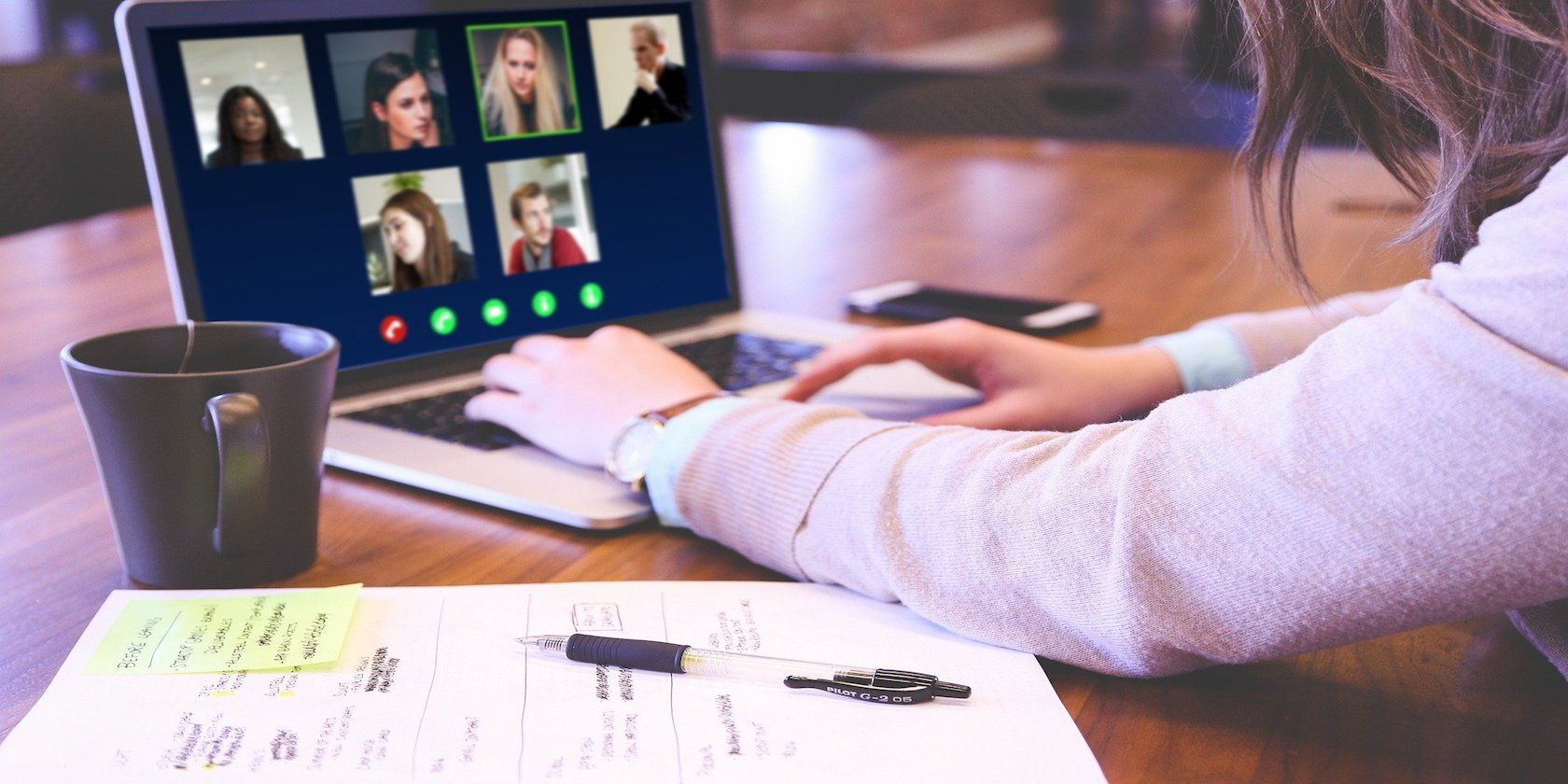
È probabile che utilizzi regolarmente le videochiamate per riunioni di lavoro, lezioni online, sessioni in palestra o simili. Sebbene ci siano molte scelte di app, Skype e Zoom sono due dei più popolari.
Entrambi forniscono una piattaforma user-friendly con funzioni utili e livelli aggiuntivi per uso aziendale. Ma qual è il migliore per te? Confrontiamo Skype e Zoom su diversi fattori per aiutarti a decidere.

Ciò che li rende rivali sono le loro capacità simili per tenere riunioni di grandi gruppi, videochiamate in diretta, messaggistica istantanea, condivisione dello schermo e altre funzionalità. Tuttavia, ci sono differenze tra queste piattaforme in termini di prezzo, limite di partecipanti e scopo.
Skype e Zoom differiscono a seconda che li utilizzi per scopi personali o professionali, quindi li confronteremo a turno.
Innanzitutto, confrontiamo le offerte gratuite di Skype e Zoom.
Senza un abbonamento, il numero massimo di partecipanti di Skype è 50. Nel frattempo, con il piano Basic di Zoom, puoi ospitare fino a 100 persone in una riunione (fino a 49 partecipanti sullo schermo)
Entrambi i piani gratuiti limitano anche l’utilizzo del servizio. Le riunioni di gruppo di Zoom sono limitate a 40 minuti, mentre Skype limita le chiamate a quattro ore, per un totale di 10 ore al giorno e 100 ore al mese.
Di conseguenza, Zoom è migliore se hai molti partecipanti, ma Skype è migliore per riunioni più lunghe.
Quando si tratta di compatibilità, non c’è davvero alcuna differenza tra i due. Sia Skype che Zoom ti consentono di effettuare chiamate sui tuoi dispositivi mobili e lavorare su iOS, Android, Windows, Mac e Linux. Entrambi hanno anche un client web, rendendo la compatibilità un non problema.
Le app per entrambi gli strumenti sono semplici quando si tratta di avviare una chiamata o una riunione. Entrambi offrono un design pulito che è piacevole per gli occhi.
Per impostare una riunione su Zoom, tutto ciò che devi fare è andare su Nuova riunione> Avvia una riunione.
Per invitare i partecipanti alla riunione, vai su Partecipanti> Invita> Copia link invito e incollalo dove necessario.
Per partecipare a una riunione, devi semplicemente fare clic sul collegamento che ricevi e verrà reindirizzato alla riunione nell’app Zoom.
Skype offre una funzionalità simile chiamata Meet Now che ti consente di avviare facilmente una riunione. Tutto quello che devi fare è accedere a Skype e premere il pulsante Meet Now . È quindi possibile invitare altri facendo clic su Condividi invito> Copia collegamento e incollandolo.
Una volta fatto, premi il pulsante Avvia chiamata quando sei pronto per iniziare. Puoi anche partecipare a una chiamata come ospite sull’app Skype o sull’interfaccia web di Skype.
Una caratteristica divertente offerta da Zoom è la possibilità di cambiare lo sfondo durante la videochiamata. Selezionando Altro> Sfondo virtuale , puoi metterti nello spazio, sott’acqua o in qualsiasi altro luogo in cui desideri apparire.
Non ti piacciono le opzioni predefinite? Puoi aggiungere sfondi dalle tue immagini toccando il pulsante Più nel menu Sfondo virtuale.
Un’altra caratteristica interessante disponibile in una riunione Zoom è la condivisione dello schermo. Questa opzione è utile se desideri guardare un video con gli amici mentre parli con loro. Puoi condividere l’intero desktop, una parte dello schermo, una lavagna, lo schermo del tuo iPhone / iPad o un’applicazione specifica.
Tutto quello che devi fare è fare clic sul pulsante Condividi schermo e scegliere quale regione desideri condividere.

Tuttavia, la condivisione dello schermo non è esclusiva di Zoom. Skype offre anche questa funzione ed è altrettanto semplice. Abbiamo spiegato come condividere il tuo schermo su Skype se sei interessato.
Skype fornisce anche una funzionalità di sfondo non così bella (ma comunque comoda): ti consente di sfocare lo sfondo anziché aggiungere immagini personalizzate. Basta toccare l’icona del menu a tre punti nell’angolo in basso a destra della chat video e vedrai un interruttore utilizzato per abilitare / disabilitare la sfocatura.
Per ulteriori informazioni su ciò che Skype può fare, controlla il nostro elenco di utili suggerimenti per Skype .
Se desideri utilizzare Zoom o Skype in un contesto aziendale, di seguito sono riportate le aree pertinenti da considerare.
Skype offre una serie di piani premium adatti per piccole riunioni di lavoro. Sebbene la società offra Skype for Business al momento della scrittura, Microsoft lo sta gradualmente eliminando a favore di Microsoft Teams.
Per $ 5 per utente, Microsoft 365 Business Basic ti consente di ospitare riunioni con un massimo di 250 partecipanti. I piani di livello superiore non aumentano questo limite.

D’altra parte, per $ 199,80 / anno per licenza con Zoom, il piano Business ti consente di ospitare fino a 300 partecipanti con riunioni di gruppo illimitate. Per le videoconferenze aziendali, puoi ottenere il piano Enterprise per $ 199,90 / anno per licenza, che offre fino a 500 partecipanti alle riunioni.
Zoom offre anche un piano Enterprise + con un massimo di 1.000 partecipanti.

Oltre alle funzionalità di base disponibili gratuitamente, entrambe le app forniscono una serie di strumenti progettati per scopi aziendali. Ad esempio, tutti i livelli di livello aziendale offrono opzioni di gestione degli utenti e supporto prioritario.
Microsoft 365 Business offre tre piani principali che includono diversi livelli di accesso a Office. Avrai bisogno del piano Standard o superiore per accedere a tutte le app di Microsoft Office con il tuo piano. Dai un’occhiata ai nostri suggerimenti su Skype for Business se scegli questo servizio.
Oltre alla capacità di Zoom di ospitare riunioni con oltre 500 partecipanti per un massimo di 24 ore, Zoom ti consente anche di incorporare riunioni di lavoro nelle tue applicazioni e strumenti web.
Inoltre, con il suo servizio di cloud ibrido, puoi configurare un server di comunicazione della riunione noto come Zoom Meeting Connector all’interno della rete interna della tua azienda. Una volta fatto, i metadati degli utenti e delle riunioni vengono controllati nel cloud pubblico. Nel frattempo, il traffico della riunione, inclusi video, audio e condivisione dei dati, passa attraverso il connettore in sede.
La crittografia end-to-end è disponibile su entrambe le app. Tuttavia, a partire da aprile 2020, Zoom ha riscontrato una serie di problemi di sicurezza e privacy. Questi includono un exploit in cui gli ospiti indesiderati sono stati in grado di entrare nelle riunioni Zoom e visualizzare contenuti espliciti, un atto denominato Zoom-bombing .
Per fortuna, Zoom ha risolto la maggior parte di questi problemi ed è ora molto più sicuro. Tuttavia, il suo passato fallimento potrebbe farti pensare due volte prima di usarlo per chiamate di lavoro sensibili. Guarda come proteggere la tua chat video Zoom per suggerimenti se sei preoccupato.

Alla fine, sia Zoom che Skype sono eccellenti piattaforme per le videoconferenze. Con i loro strumenti, funzionalità e affidabilità comparabili, è difficile sceglierne uno come app di videochiamata definitiva.
Se stai cercando un modo rapido per condurre la tua riunione video di piccola impresa / didattica o vuoi chattare con gli amici, Skype è un ottimo punto di riferimento. D’altra parte, Zoom è più adatto per riunioni su scala aziendale di piccole / grandi dimensioni grazie al suo numero generoso di partecipanti, funzionalità aziendali come la pianificazione di riunioni, integrazioni di terze parti e strumenti per webinar.
Tuttavia, le tue opzioni non si fermano qui. Esistono molte altre app per videochiamate che potrebbero soddisfare le tue esigenze meglio di Skype o Zoom.

